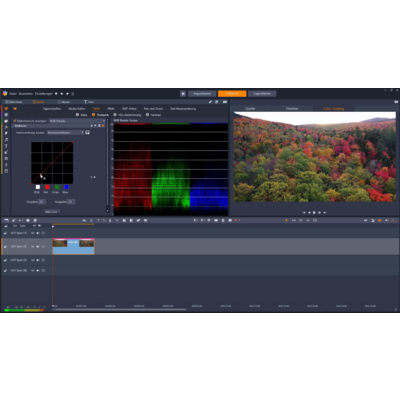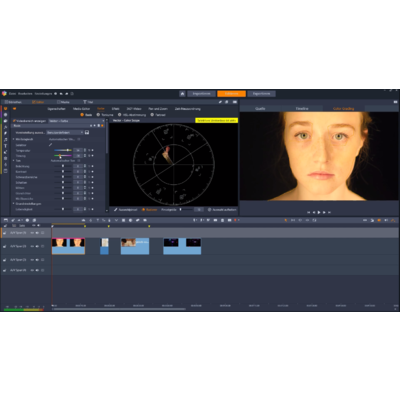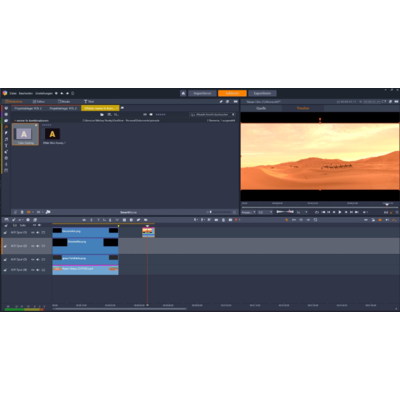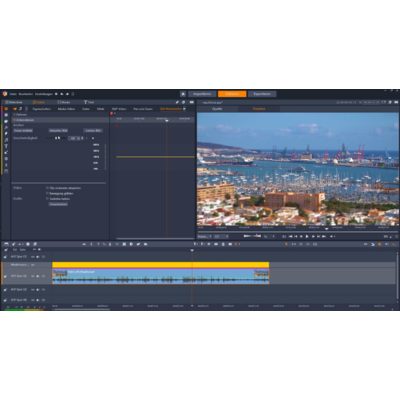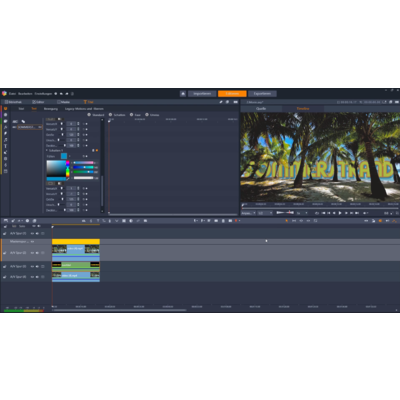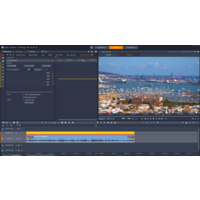Produktinformationen
Video-Lernkurs mit Praxis-Workshops in Pinnacle Studio 26 - Volume 2
Der neue AUFBAU-Video-Lernkurs (VOLUME 2) mit 40 Video-Lektionen (ca. 5 Std. Laufzeit) für Pinnacle Studio 26 (alle Versionen) mit kreativen Praxis-Workshops, Gestaltungstipps und Filmideen, ideal für Einsteiger, fortgeschrittene Anwender sowie für Umsteiger von älteren Studio-Versionen, ist jetzt lieferbar!
In diesem Lernkurs geht es um die vielfältigen Möglichkeiten der Maskierungen, um alle Details zur Titelbearbeitung und Animation, um Splitscreen-Animationen, um die Farbkorrektur (Color Grading) inkl. den verfügbaren graphischen Einstellungs- und Kontrolldiagrammen für die optimale Korrektur von Farben im Video. Weiterhin erklären wir an Beispielen das Chromakeying, die Tiltshift-Effektkombination (mit Videobeschleunigung, selektiver Unschärfe und erhöhter Farbsättigung), so gelingt auch Ihnen der beliebte Miniaturlandschafts-Effekt. Natürlich dürfen Video/Foto-Montagen mit Transparenzen nicht fehlen sowie die Erstellung und Animation von Effekten.
Wir erklären im Detail verschiedene Möglichkeiten von Maskierungen (inkl. Objektverfolgung) und geben Tipps zur Einbindung ins Filmprojekt. Wir halten spannende Workshops bereit, beispielsweise die Erstellung von Textmasken, das Auswählen und Maskieren von bestimmten Bildbereichen im Video bis hin zum transparent gestalten und Farbe ersetzen. Ein weiteres Highlight ist das Einbetten eines Videos in einem Logo und dem Blenden zu den Originalfarben, wie immer mit vielen zusätzlichen Tipps & Tricks...
Erlernen Sie weitere Gestaltungsmöglichkeiten in Pinnacle Studio 26, u.a. die Titelbearbeitung & Animation im Detail, alles an zahlreichen praktischen Beispielen von einfachen Titeln mit Hintergrundmusik, 3D Titeln inkl. Animation per Keyframes, Lauftiteln, Abspänne mit halbtransparenten Hintergrund, Vollbild-Titeln mit Transparenzen, Bauchbinden bis hin zu komplexen Titelanimationen mit kombinierten Texten in unterschiedlichen Stilen. Sie erhalten auch interessante Titelanimationen auf Basis von Maskierungen bis zum Übergang ins laufende Video. Weiterhin lernen Sie die Erstellung eines Kinolooks und das Chromakeying mit einer selbsterstellten transparenten Umriss-Landkarte in verschiedenen Ausführungen kennen, deren Erstellung im Bildbearbeitungsprogramm Gimp zuvor erfolgte.
Ein besonderes Highlight dieses Kurses ist die umfassende Farbkorrektur (Color Grading) an verschiedenen Praxisbeispielen, dabei gehen wir auf sämtliche Basiseinstellungen ein und erklären nützliche Werkzeuge, wie Tonkurve & RGB-Parade, die HSL-Abstimmung, Einstellungen per Farbrad, das selektive Vektorscope alles in Verbindung mit Detaileinstellungen. Außerdem zeigen wir die Verwendung von LUT Profilen (Look up table) und das Speichern eigener Farbeinstellungen als neues LUT-Profil, alles wie gewohnt mit zahlreichen Anwendungstipps. Auch der Effekt Selektive Farbe wird an Praxisbeispielen erklärt, hier werden nur bestimmte Bereiche im Bild farblich bearbeitet. Der NEUE Lernkurs (Volume 2) für Pinnacle Studio 26 hat also wieder viel zu bieten…!
Produziert von 30th-Century, Autor: Uwe Wenz / Sprecher: Mick Nowky
Downloadgröße: ca. 1,5GB
Systemvoraussetzungen
- Windows PC ab 1,6 GHz, min. 512 MB Speicher
- min. 1280 x 720, ideal 1920 x 1080 Bildschirmauflösung
- Soundkarte
- DVD-Laufwerk
Geeignet für Anwender von:
- Pinnacle Studio 26 (alle Versionen)
Inhalt:
- Was erwartet Sie in diesem Lernkurs-Volume 2 für Pinnacle Studio 26...
Kapitel - Verschiedene Maskierungsmöglichkeiten mit Effekte
In diesem Kapitel steht der Masken-Editor mit seinen umfassenden Möglichkeiten im Mittelpunkt. Wir zeigen Ihnen verschiedene Anwendungsmöglichkeiten aus der Praxis sowie eine Lupenanimation (per Keyframes), eine Smartphone-Transition sowie Titel aus Textmasken.
- Intelligente Objektmaskierung mit keyframegesteuerte Farbkorrektur
- Textmaskierung mit keyframegesteuerten Blendeneffekt
- Hintergrund effektvoll gestalten - Personenbewegung maskieren
- Intro - Titel aus Textmasken erstellen und animieren
- Landkartenmarker mit integrierten Video + Titel + Effekte erstellen
- Titeleinblendung durch maskierte Schiffsbewegung
- Die Erstellung einer Smartphone-Transition mit Überblendung
- Logo-Animation inkl. Blenden und Maskierung
- Eine Lupe animieren - Objektverfolgung per Keyframes
- Seifenblaseneffekt aus Kreismasken und Randunschärfe
Kapitel - Titelerstellung, Bearbeitung, Animation und Transparenzen
In diesem Kapitel steht die Titelbearbeitung und Animation mit Keyframes im Vordergrund, wir zeigen u.a. die Funktionalität des Titel-Editors mit seinen umfassenden Möglichkeiten. Sie lernen die Erstellung und Gestaltung von Titelanimationen in unterschiedlichen Stilen, inkl. Textmasken sowie das Platzieren und transparent gestalten von Landschaften, um ein Titel zu platzieren (ein Hauch von 3D).
- Der Titel-Editor von Studio - Animierte Titel erstellen & gestalten - Teil 1
- 3D-Titel animieren in Verbindung mit der Zuschnittfunktion - Teil 2
- Titel zwischen maskierten Palmen im Hintergrundvideo platzieren und gestalten
- Erstellung eines Blocktitels mit Transparenz + Randunschärfe + Einblendung
- Erstellung/Animation einer Textmaske (als Regentitel) mit Randunschärfe
- Erstellung einer Titel-Transition - Intro-Idee
- Animation eines Lauftitels in einer Bauchbinde
- Großflächige Textmaskierung mit Farbfläche + Farbverlauf & Transparenz erstellen
- Titelmaskierung mit Farbanimation und Flächenvergrößerung
- Rolltitel (Abspann) mit Hintergrundmaskierung
- Titel mit animierten Überlagerungen kombinieren
- Mehrteilige Titelanimation mit Rahmen & Unschärfe - Teil 1
- Mehrteilige Titelanimation mit Rahmen, Unschärfe, Blenden & Effekten - Teil 2
- Titelanimation mit selbst gemalten Buchstaben & Hintergründen
- 3D verzerrter Titel - Bahn-Video mit Zuschnitteffekt per Keyframes animieren
Kapitel - Kinolook, Splits, Effekte, Farbkorrektur, TiltShift + Chromakeying
In diesem Kapitel gehen wir auf zahlreiche Effektmöglichkeiten in Studio 26 im Detail ein, zeigen auch die Erstellung des Kinolooks, das Chromakeying in Verbindung mit BildinBild-Effekten bzw. Splitscreens, die umfassenden Möglichkeiten der Farbkorrektur (Color Grading), die Anwendung und Speicherung von LUT-Profilen sowie die Erstellung eines TiltShift-Effektes (Miniaturlandschafts-Animation) in der Praxis… Weiterhin zeigen wir ein Beispiel zum Chromakeying (Greenscreen) mit Objektgröße- und Positionsveränderung durch Keyframes.
- Kinolook erstellen - verschiedene Farbanpassungen + als neue Effektvorlage speichern
- Splitscreen-Erstellung mit Farbkorrekturen der einzelnen Elemente
- Splitscreen-Video-Erstellung + Animation mit Keyframes
- Bild-in-Bild Effekte (mit 3-fach Splitscreen) mit Chromakeying in einer Maskierung (Umrisskarte)
- Farbkorrektur in Studio - Basiseinstellungen zur Farbe, Helligkeit + Kontrast
- Farbkorrektur - Farbeinstellungen zur Tonkurve & RGB Parade Scope zur perfekten Orientierung
- Farbkorrektur - Details zur HSL-Abstimmung - Farbeinstellunegn am Beispiel
- Farbkorrektur - Einstellungen im Farbrad - Jahreszeitenwechsel
- Farbkorrektur - Farbanpassungen im Gesicht im selektiven Vektorskop
- Farbkorrektur - LUT-Profile in praktischen Beispielen anwenden, anpassen und speichern
- Farbkorrektur - Der Effekt Selektive Farbe in ausgewählten Bildbereichen
- TiltShift-Effekt - Erstellung einer animierten Miniaturlandschaft mit Fast Motion, erhöhter Farbsättigung & selektiver Unschärfe
- Chromakeying - Animierte Person via Greenscreen und Keyframes in Strandvideo einbauen